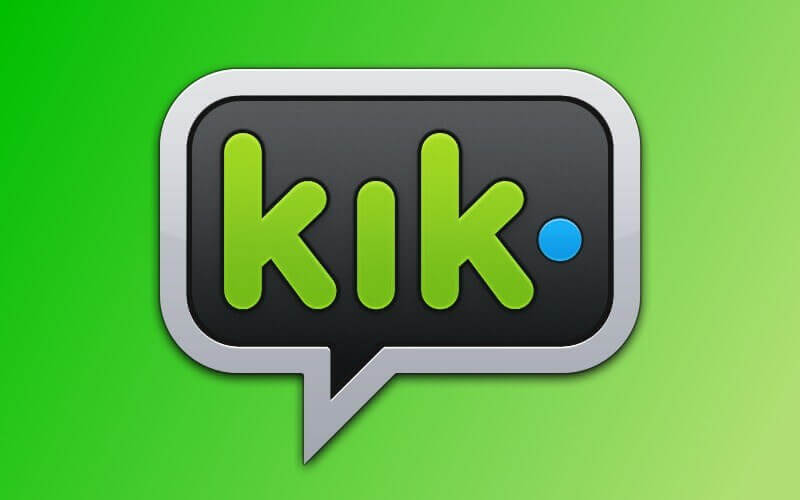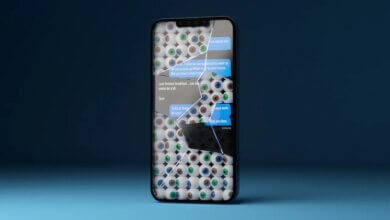څنګه د سمارټ فون پټ ایپسونه چیک کړئ (iPhone او Android)

د درغلۍ څیړنه د مختلف سمارټ فون ایپسونو په معاینه کولو سره د درغلۍ په اړه د معلوماتو لټون کولو عمل ته ویل کیدی شي. مشهور SNS ایپسونه، بریښنالیکونه، پیغامونه، کیلنڈرونه، براوزرونه، او نور د درغلۍ معلوماتو څخه ډک دي، نو دوی ډیری وختونه په نښه کیږي. مګر دا د چیک کولو یوازینی ایپ ندی. پداسې حال کې چې ستاسو عاشق درغلي کوي، تاسو ممکن هغه ایپس وکاروئ چې تاسو سره د درغلۍ معلوماتو ثبت یا حذف کولو کې مرسته کوي. که تاسو وخت لرئ، نو دا سمه ده چې نه یوازې مشهور او مشهور ایپسونه وګورئ بلکې نور ایپسونه هم وګورئ.
که تاسو غواړئ اپلیکیشن وګورئ، تاسو باید لومړی په سمارټ فون کې نصب شوي اپلیکیشن حالت پوه شئ. مګر دا کافي ندي چې ستاسو د تلیفون مینو خلاص کړئ او د آیکون یا ایپ نوم چیک کړئ. زه غواړم پوه شم چې څنګه په لیست کې د سمارټ فون ایپسونه په اسانۍ سره چیک کړئ. همچنان ، تاسو باید څه وکړئ که تاسو غواړئ یو اپلیکیشن چیک کړئ چې ستاسو عاشق پیرود کړی مګر په سمارټ فون کې یې نه دی نصب کړی؟
څنګه چې دا ستاسو د عاشق سمارټ فون دی ، نو د سمارټ فون ایپ چیک کول اسانه ندي. دا مقاله معرفي کوي چې څنګه د آی فون / انډرایډ سمارټ فون ایپسونه حتی پټ شوي هم چیک کړئ.
د آی فون ایپس چیک کولو څرنګوالی
لومړی، د iPhone AppStore اپلیکیشن خلاص کړئ.
بیا په ښکته ښي خوا کې "تازه کول" کلیک وکړئ. اوس تاسو کولی شئ هغه اپلیکیشن چیک کړئ چې تاسو د خپل عاشق ایپل ID لپاره پیرود کړی. "ټول" ټول پیرودل شوي ایپسونه دي، او "په دې آی فون کې نه" ایپسونه د ورته Apple ID سره پیرودل شوي مګر پدې وسیله نصب شوي ندي. دا غوره ده چې دواړه وګورئ.
د Android سمارټ فون ایپس چیک کولو څرنګوالی
ایپ مستقیم د اپلیکیشن سکرین څخه چیک کړئ
ځینې انډرایډ سمارټ فونونه په کور سکرین او اپلیکیشن سکرین ویشل شوي. د اپلیکیشن په سکرین کې ښودل شوی اپلیکیشن ریښتینی دی ، او د کور سکرین کې ښودل شوي ایپ د شارټ کټ په نوم یادیږي. له همدې امله ، که تاسو غواړئ ایپ چیک کړئ ، تاسو کولی شئ د ایپ سکرین مستقیم چیک کړئ.
تاسو کولی شئ هغه ایپسونه حذف کړئ چې تاسو یې غواړئ د کور سکرین کې پټ کړئ د کثافاتو کڅوړه کې یې واچوئ. که تاسو غواړئ حذف شوي ایپ کور سکرین ته بیرته راشئ ، تاسو کولی شئ اپلیکیشن د اپلیکیشن سکرین څخه کور سکرین ته دننه کړئ.
د Android تلیفون تنظیماتو څخه ایپس چیک کړئ
په خپل Android سمارټ فون کې "ترتیبات" ایپ خلاص کړئ ، بیا "ایپس" یا "اپلیکیشنونه" غوره کړئ. د "اپ" نوم د Android سمارټ فون ډول پورې اړه لري یو څه توپیر لري.
بیا، راځئ چې "د غوښتنلیک مدیریت" غوره کړو. اوس تاسو کولی شئ په خپل Android سمارټ فون کې نصب شوي ایپسونه چیک کړئ او اپلیکیشن حذف/ری سیٹ کړئ.
د Android سمارټ فون ایپ پلورنځي کې ایپ چیک کړئ
د Android ایپ پلورنځی خلاص کړئ. د اپلیکیشن پلورنځي کارول شوي شخص پورې اړه لري ، نو دلته د مثال په توګه د خورا مشهور "ګوګل پلی" په کارولو سره اپلیکیشن چیک کولو څرنګوالی دی.
د ګوګل پلی خلاصولو وروسته ، په ښي خوا کې تڼۍ فشار کړئ ، بیا په ښودل شوي لیست کې "زما ایپس او لوبې" ټایپ کړئ.
تاسو کولی شئ هغه ایپسونه چیک کړئ چې تاسو تر دې دمه نصب کړي دي، مګر مهرباني وکړئ په یاد ولرئ چې تاسو کولی شئ د ګوګل پلی نصبولو تاریخ حذف کړئ.
په "انسټال شوي" کې، یوازې په سمارټ فون کې نصب شوي ایپسونه چې اوس مهال کارول کیږي ښودل کیږي، او "ټول" نه یوازې دا بلکې هغه ایپسونه چې په تیرو وختونو کې نصب شوي مګر په ټرمینل کې ندي نصب شوي هم ښودل کیږي.
څنګه پټ درغلۍ ایپسونه ومومئ
ځکه چې دا د درغلۍ لپاره یو اپلیکیشن دی، احتمال شتون لري چې عاشق په ځانګړي ډول اپلیکیشن پټ کړی وي ځکه چې د درغلۍ اړیکه ښه نه ده. که تاسو نه غواړئ چې ستاسو د اپلیکیشن آئیکون نورو ته ښکاره شي، تاسو کولی شئ د ایپ آیکون پټولو لپاره د iPhone/Android سمارټ فون فنکشن وکاروئ! د پیل څخه د اپلیکیشن لیدلو لپاره د سخت کولو لپاره یوه لاره هم شتون لري ، که څه هم دا په بشپړ ډول پټ ندی.
د فون لپاره
1. په فولډر کې یې واچوئ
کله چې د معاملې سروې سره یو اپلیکیشن چیک کړئ ، تاسو معمولا د کور سکرین څخه اپلیکیشن ته کتنه کوئ.
په دې وخت کې، په سکرین کې فولډر ته پام وکړئ. تاسو کولی شئ د آی فون فولډر له 2 څخه ډیر مخونه جوړ کړئ! او حتی که تاسو د فولډر د دوهم پا pageې څخه ډیر جوړ کړئ ، تاسو کولی شئ غوښتنلیک یوازې د کور سکرین څخه په لومړي مخ کې چیک کړئ.
که تاسو نشئ کولی مستقیم د کور سکرین څخه چیک کړئ او تاسو د کارونکي مالک نه یاست ، تاسو ممکن نه پوهیږئ چې دوهم مخ شتون لري حتی که تاسو فولډر خلاص کړئ. دا هغه ځای دی چې تاسو باید د تحقیق کولو پر مهال خورا محتاط اوسئ.
2. اپلیکیشن د کور سکرین څخه پټ کړئ
د کور سکرین څخه د ایپسونو پټولو لپاره لارښوونې. لومړی، د اپلیکیشن سره لومړی پاڼه ډک کړئ، بیا هغه اپلیکیشن چمتو کړئ چې تاسو یې غواړئ په دویمه پاڼه کې پټ کړئ. بیا، هغه اپلیکیشن فشار کړئ او ونیسئ چې تاسو یې پټول غواړئ، له دویمې پاڼې څخه لومړۍ پاڼې ته لاړ شئ، او د فولډر جوړولو لپاره د لومړي پاڼې اپلیکیشن پوښ کړئ. مګر خپله ګوته له هغه ایپ څخه مه اخلئ چې تاسو یې غواړئ پټ کړئ کله چې فولډر بهر راشي.
په نهایت کې ، هغه اپلیکیشن واخلئ چې تاسو یې غواړئ د فولډر څخه بهر پټ کړئ او ایپ له خپلې ګوتې څخه لرې کړئ ترڅو دا د نورو ایپسونو سره مخ نشي ... ایپ د کور سکرین څخه پټ دی! البته، ایپ ړنګ شوی نه دی. دا ممکنه ده چې هغه ایپسونه بیرته ترلاسه کړئ چې په "تنظیماتو"> "عمومي"> "ری سیٹ"> "د کور سکرین ترتیب بیا تنظیم کړئ" کې ورک شوي دي. راځئ چې د دې لارې د پټولو لپاره یو اپلیکیشن وښیو حتی کله چې تحقیق کوئ!
3. د فعالیت محدودیت
په آی فون کې د "تنظیماتو"> "عمومي"> "فکشن محدودیت" په ترتیب کې د فعالیت محدودیت سکرین دننه کړئ. که تاسو د اپلیکیشن فعالیت محدود کړئ ، د اپلیکیشن آئیکون ورک کیږي او اپلیکیشن پخپله نشي کارول کیدی. د فعالیت محدودیت تنظیم / لغوه کولو لپاره ، دا اړینه ده چې د تنظیم کولو وروسته پاسورډ دننه کړئ.
که تاسو پاسورډ تنظیم کړئ، د اپلیکیشن په ښي اړخ کې د اجازې تڼۍ بندول به د اپلیکیشن فعالیت محدود کړي.
که چیرې یو عاشق د دې فنکشن سره د اړیکې ایپ محدود کړي ، نو تاسو ممکن نشئ کولی د اپلیټ مینځپانګې چیک کړئ کله چې اړیکه ترسره کړئ. مګر حتی که تاسو خپل پټنوم نه پیژنئ ، تاسو کولی شئ دې "محدود فعالیت" سکرین ته ننوځئ او د محدود شوي ایپ عکس او نوم چیک کړئ.
4. د سپټ لائټ لټون فعالیت سره یوځل ومومئ
پټ ایپسونه د آی فون سپاټ لایټ لټون فعالیت په کارولو سره کشف کیدی شي. تاسو کولی شئ دا فیچر د آی فون کور سکرین له پورتنۍ څخه ښکته یا له کیڼ څخه ښیې ته په سلایډ کولو سره وکاروئ. د خپل هدف ایپ موندلو لپاره کلیدي ټکي دننه کړئ.
د Android لپاره
ټول اطلاقات د Android سمارټ فون ایپ سکرین کې لیست شوي ندي. ځینې اپلیکیشنونه کولی شي د پورتنۍ ښیې تڼۍ په فشارولو سره د "اپلیکیشن پټول" او "اپلیکیشن پټول" په څیر افعال وکاروي. اوس تاسو کولی شئ غوره شوی اپلیکیشن پټ کړئ. البته ، د درغلۍ په حالت کې ، تاسو کولی شئ د "ایپ پټولو" فنکشن ټایپ کولو وروسته پټ غوښتنلیک ښکاره کړئ.
دلته یو "پټ ایپ" هم شتون لري چې د درغلۍ معلومات پټوي او ایپ پټوي
پورته د Android سمارټ فونونو او آی فونونو معیاري دندو سره غوښتنلیک پټولو او ښودلو څرنګوالی دی. په هرصورت، که تاسو د ځینې دریمې ډلې لخوا رامینځته شوی پټ ایپ کاروئ، تاسو کولی شئ د سمارټ فون ایپ پټ کړئ.
1. GalleryVault (iPhone / Android)
دا ایپ د "شخصي عکس سټوډیو" په نوم هم یادیږي. دا د پټ عکسونو او ویډیوګانو پټولو لپاره فعالیت لري ، او ایپ پخپله د "شیکونو پټولو" لپاره فعالیت لري ، نو دا د فریب عکسونو او ویډیوګانو پټولو لپاره مناسب دی.
2. پټ کور (Android)
دا د کور ایپ دی چې په سکرین کې د ایپ آیکون پټولو لپاره فعالیت لري. تاسو کولی شئ په بسته کې غوره شوي پټ او ښکاره ایپسونو ترمینځ تیر کړئ.
کله چې د درغلۍ تحقیق کوئ، ډاډ ترلاسه کړئ چې هغه ایپسونه وګورئ چې ستاسو عاشق یې کاروي. که چیرې داسې اپلیکیشن شتون ولري چې دا ډول رازونه پټوي، یو څه باید په سمارټ فونټ کې پټ شي، حتی که دا معلومات غلا نه وي.
د پوهیدو پرته د سمارټ فون ایپسونو چک کولو غوره لاره

دا د نصب شوي ایپسونو چک کولو لپاره ډیر وخت نیسي. دا ممکن د هغو کسانو لپاره ستونزمن وي څوک چې غواړي یو چانس واخلي او په لنډ وخت کې د درغلۍ سروې وکړي. د درغلۍ په اړه خبرې کول، د SNS ایپسونه او بریښنالیکونه شاید ډیر مهم وي. پدې حالت کې ، د سمارټ فون څارنې وسیلې له لارې د سمارټ فون نصب شوي غوښتنلیک چیک کولو څرنګوالی - mSpy. mSpy یو اپلیکیشن دی چې تاسو ته اجازه درکوي په اسانۍ سره د خپل سمارټ فون نصب شوي ایپس چیک کړئ.
یادونه: mSpy یو غوښتنلیک دی چې د سمارټ فون ډیټا څارنه کوي ، مختلف ډیټا راټولوي ، او بیا د mSpy کنټرول پینل څخه تصدیق کوي. که تاسو دا د خپل عاشق په سمارټ فون کې نصب کړئ، تاسو کولی شئ په اسانۍ سره د خپل عاشق د سمارټ فون ډاټا راټول کړئ، نو د mSpy کارولو دمخه، تاسو باید خپل مسؤلیت په غاړه واخلئ او د خپل عاشق څخه مخکینۍ لیکلي اجازه او رضايت ترلاسه کړئ.
ګام 1. دانلود mSpy اپلیکیشن
کله چې تاسو د mSpy د سمارټ فون څارنې خدمت واخلي، تاسو به یو بریښنالیک ترلاسه کړئ چې لارښوونې سره د mSpy څنګه نصب کړئ او څنګه خپل سمارټ فون تنظیم کړئ. په دې حالت کې، په خپل سمارټ فون کې د mSpy ایپ نصب کړئ لکه څنګه چې په لارښود کې تشریح شوي.
ګام 2. ننوت mSpy کنټرول پینل
هغه کارن-نوم او پټنوم چې تاسو یې د ننوتلو لپاره چمتو کړی mSpy د کنټرول پینل به هم د mSpy پیرود سره د بریښنالیک له لارې واستول شي. د mSpy ایپ لخوا راټول شوي سمارټ فون ډیټا لیدو لپاره ، تاسو اړتیا لرئ د کنټرول پینل ته ننوځئ.
ګام 3. mSpy کنټرول پینل
یوځل چې ستاسو په تلیفون کې mSpy ایپ نصب شي ، نو دا به په شالید حالت کې چلول پیل کړي. هیڅ خبرتیا نشته. دا به ستاسو په سمارټ فون کې د معلوماتو څارنه او راټولول پیل کړي.
مرحله 4. نصب شوي ایپس چیک کړئ
د سمارټ فونونو لپاره د معلوماتو راټولول وخت نیسي. بیا د کنټرول پینل ته ننوتل او نصب شوي ایپسونه چیک کړئ. په ښي خوا کې په لیست کې "نصب شوي ایپسونه" کلیک وکړئ.

اوس تاسو کولی شئ د هغه اپلیکیشن نوم او نسخه وګورئ چې تاسو یې نصب کړی، د اپلیکیشن اندازه، د نصب کولو نقطه، او نور ډیر څه. تاسو کولی شئ د کنټرول پینل کې د سمارټ فون ایپسونه هم بند کړئ. لکه څنګه چې تاسو mSpy نصب، تاسو هم کولای شي د لاین پیغامونه چیک کړئ, پرته له دې چې پوه شي د چا په پیغامونو جاسوسي، او د یو چا ځای پیدا کړئ.
د تماس لپاره ایپ سره محتاط اوسئ!
که تاسو غواړئ د سمارټ فون ایپ څخه د درغلۍ معلومات ترلاسه کړئ ، نو تاسو باید د پیغام / میل ایپ او SNS ایپ مینځپانګو ته ځانګړې پاملرنه وکړئ. که تاسو وخت نلرئ چې یو له بل سره ډیری اړیکې وسیلې چیک کړئ ، تاسو کولی شئ د سمارټ فون څارنې ایپ mSpy له لارې په کنټرول پینل کې ځینې SNS ایپسونه ، بریښنالیکونه او پیغامونه وڅارئ.

دا پوسته څومره ګټوره وه؟
په یو ستوری باندې کلیک وکړئ ترڅو دا وټاکئ!
اوسط درجه / 5. د رایو شمېرنه: